光影魔术手批量制作登记照方法
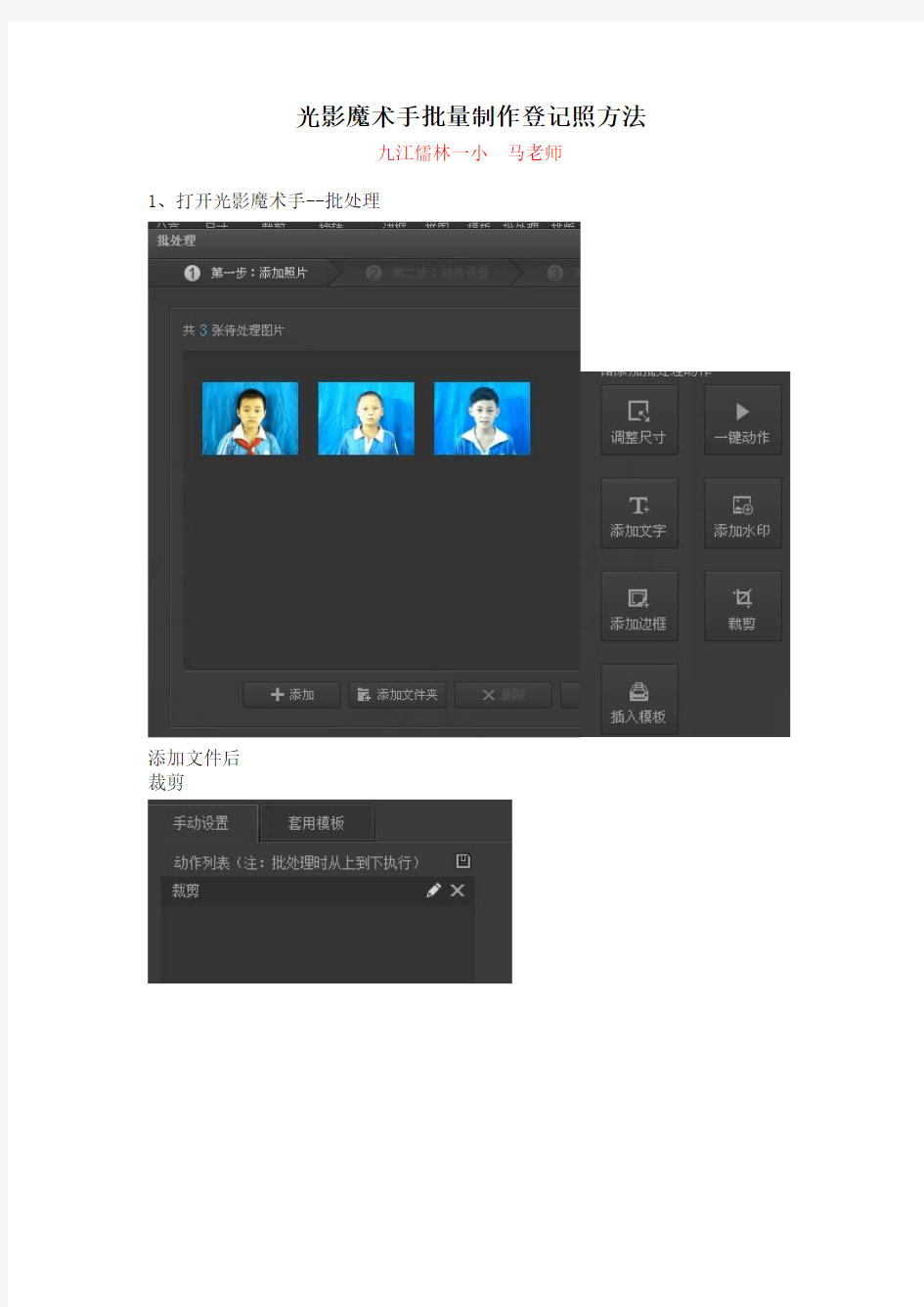
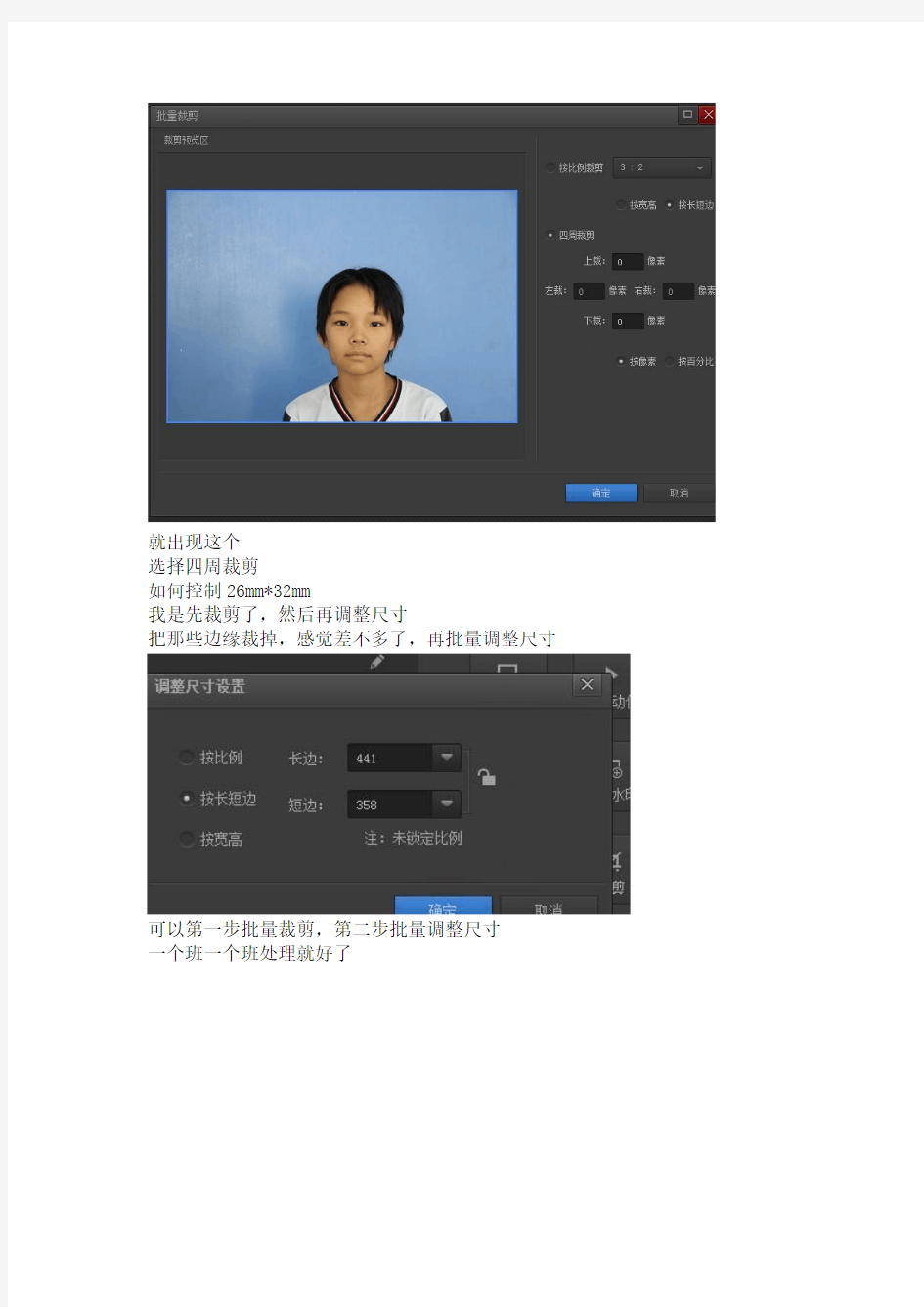
光影魔术手批量制作登记照方法
九江儒林一小马老师
1、打开光影魔术手--批处理
添加文件后
裁剪
就出现这个
选择四周裁剪
如何控制26mm*32mm
我是先裁剪了,然后再调整尺寸
把那些边缘裁掉,感觉差不多了,再批量调整尺寸
一个班一个班处理就好了
光影魔术手有些什么功能
光影魔术手有些什么功能: 光影魔术手具备以下的基本功能和独特之处: 反转片效果:模拟反转片的效果,令照片反差更鲜明,色彩更亮丽 反转片负冲:模拟反转负冲的效果,色彩诡异而新奇 黑白效果:模拟多类黑白胶片的效果,在反差、对比方面,和数码相片完全不同 数码补光:对曝光不足的部位进行后期补光,易用、智能,过渡自然 人像褪黄:校正某些肤色偏黄的人像数码照片,一键操作,效果明显 组合图制作:可以把多张照片组合排列在一张照片中,适合网络卖家陈列商品 高ISO去噪:可以去除数码相机高ISO设置时照片中的红绿噪点,并且不影响照片锐度 柔光镜:模拟柔光镜片,给人像带来朦胧美 人像美容:人像磨皮的功能,使MM的皮肤象婴儿一样细腻白晰,不影响头发、眼睛的锐度 影楼风格人像:模仿现在很流行的影楼照片的风格,冷调、高光溢出、柔化 包围曝光三合一:把包围曝光拍摄产生的三张不同EV的照片轻易合成为一张高宽容度的照片 冲印排版:证件照片排版,一张6寸照片上最多排16张1寸身份证照片,一键完成,极为简便 一指键白平衡:修正数码照片的色彩偏差,还原自然色彩,可以手工微调--没有调不准的照片 自动白平衡:智能校正白平衡不准确的照片的色调 严重白平衡错误校正:对于偏色严重的照片纠正有特效,色彩溢出亦可追补 褪色旧相:模仿老照片的效果,色彩黯淡,怀旧情调 黄色滤镜:也是模仿老照片的效果,一种比较颓废的暖色色调 负片效果:模拟负片的高宽容度,增加相片的高光层次和暗部细节
晚霞渲染:对天空、朝霞晚霞类明暗跨度较大的相片有特效,色彩艳丽,过渡自然 夜景抑噪:对夜景、大面积暗部的相片进行抑噪处理,去噪效果显著,且不影响锐度 死点修补:对CCD上有死点的相机,一次设定以后,就可以修补它拍摄的所有照片上的死点,极方便有效 自动曝光:智能调整照片的曝光范围,令照片更迎合视觉欣赏 红饱和衰减:针对CCD对红色分辨率差的弱点设计,有效修补红色溢出的照片(如没有红色细节的红花) LOMO:模仿LOMO风格,四周颜色暗角,色调可调,方便易用 色阶、曲线、通道混合器:多通道调整,操作同PS,高级用户可以随心所欲 其他调整包括:锐化、模糊、噪点、亮度、对比度、gamma调整、反色、去色、RGB色调调整等等 其他操作包括:任意缩放、自由旋转、裁剪 自动动作:可设置一系列动作,一按即自动完成所有操作 所有特效处理,用户可以自由调整参数,以获得满意的效果 批量处理:支持批量缩放、批量正片等,适合大量冲印前处理 文字签名:用户可设定5个签名及背景,文字背景还可以任意设定颜色和透明度 图片签名:在照片的任意位置印上自己设计的水印,支持PNG、PSD等半透明格式的文件,水印随心所欲 轻松边框:轻松制作多种相片边框,如胶卷式、白边式等等 花样边框:兼容大部分photoWORKS边框,可选择220多种生动有趣的照片边框素材可以在照片的任意位置上打印EXIF信息内容(如拍摄日期、光圈、快门等) 无限次撤消操作和重做操作 照片的EXIF信息不受损 除了编辑,也可以用做照片浏览器,支持鼠标飞轮、键盘热键,一边浏览一边编辑,简
光影魔术手基本操作
光影魔术手基本操作 出处:多特软件站时间:2008-09-03 人气:90277 次 核心提示:光影魔术手是一个对数码照片画质进行改善及效果处理的软件。简单、易用,不需要任何专业的图像技术,就可以制作出专业胶片摄影的色彩效果。 相关问题更多>> ?·光影魔术手怎么去背景?怎样操作 ?·用光影魔术手怎么修改图片的背景啊? ?·光影魔术手软件的抠图怎么用 〖光影魔术手〗是一个对数码照片画质进行改善及效果处理的软件。简单、易用,不需要任何专业的图像技术,就可以制作出专业胶片摄影的色彩效果。 《光影魔术手》是一个对数码照片画质进行改善及效果处理的软件。它相对于PhotoShop等专业图像软件而 言,显得十分小巧易用,大部分功能都是针对数码照片的后期处理的,很有特色。虽然反转片是其强项,但其批 量功能、证件照片排版功能、死点修补功能、自动白平衡功能等无一不是很好的图片后期处理功能。在这里简单 介绍《光影魔术手》的基本用法,入门后有很多功能自己慢慢试验就会做出很漂亮的照片供BBS上张贴了。 双击图标就进入安装界面。 点“安装”数秒后即自动安装完成。
这里介绍的是处理单张照片的过程: 建议你先把要贴图用的照片先复制到另外建立的文件夹中,从这里打开和修改照片,因为修改保存后会覆盖这里的照片,这样就不会影响你原来文件夹照片的质量了。
处理成宽度为600左右的照片数据不会太大,大约都在数十K之内,既适合在屏幕上观看,所占用的服务器空间
又不大,如果是竖向的照片则把高度设为600。
最后不要忘记点“保存”哦。 到这里你已经学会了最基本也是最实用的操作,菜单和按钮里有不少的功能,你可以在打开照片时试着点一下那些按钮,看看照片有什么变化,打开菜单看看里面的选项,这些都可以试试,会有惊喜的,原来大家贴的漂亮照片我也会做,也就是动动鼠标的功夫而已。 这里介绍批处理的操作方法: 批处理就是以同样的设置处理批量的照片,如果你要在BBS上贴很多张漂亮的游记照片,就要用这个方法了。同样需要提醒的是,要先把需要修改的照片挑选出来,存在另一个目录中,对这个目录中的照片无论我们怎么改,都不会破坏原来的照片。 运行《光影魔术手》软件,按下图操作。
五年级信息技术下册教案第一单元
第1课班级靓点多拍摄 教学目标: 【知识与技能】 1.认识”光影魔术手”软件的操作界面。 2.掌握照片的拍摄、导入和批量重命名的方法。 【过程与方法】 1.体验照片处理的常用方法和过程。 2.通过学生自学探究和教师的讲解,掌握照片拍摄、导入和批量重命名的方法。 【情感态度价值观】 1.培养对摄影作品的欣赏和审美能力。 2.提高学生利用工具软件解决实际问题的能力。 3.培养学生善于思考、乐于尝试的学习习惯。 教学重点: 1.了解“光影魔术手”的基本功能和两种工作模式。 2.掌握照片的拍摄、导入和批量重命名的方法。 教学难点: 照片批量重命名。 教法:引导发现法、任务驱动法、演示法 学法:自主学习法、合作探究法 教学资源:教学素材 课时:1课时 教学过程: 一、欣赏照片,提出问题 1.谈话:我校小记者团成员们摄像的各个活动照片,为我们留下了很多美好的回忆,请同学们欣赏。 2.出示课件:学生欣赏。 3.教师:看了照片,你发现了什么问题?
4.学生谈个人看法,提出几组照片中,或多或少存在:主题不突出、曝光不足等问题,不便于观看。 5.教师:揭题,并板书课题:调整照片更完善。 二、教师讲授,体验新知 1.浏览照片 教师:Windows 有自带的“图片查看器”浏览图片,但它不能对图片进行加工和处理,今天我们认识一种简单、易用的照片处理软件,它不仅能“旋转”图片、调整图片的亮度和对比度,还有更加强大的功能,它的名字叫“光影魔术手”。 任务一:打开“光影魔术手”,认识操作界面,并思考:它有哪几种工作模式? 教师提示:(1)自学课本2-3页。(2)小组合作,交流讨论。(3)示意老师答疑。 学生汇报,师生交流。 2.调整照片方向 教师:演示讲解如何在“光影魔术手”中打开指定的照片,并对照片的方向进行旋转。 任务二:调整教师发送的照片方向,让它更便于观看。 学生汇报,师生交流。 强调:工具栏中“保存”和“另存为”按钮的区别。 3.调整照片的亮度/对比度 教师:演示讲解如何在“光影魔术手”中对照片的亮度/对比度进行调整。 任务三:调整教师发送的照片的亮度或对比度,让它更便于观看。 三、巩固练习,作品评价 1.出示照片评价表。根据评价表分析教师提供文件夹(照片)中,照片存在的问题并提出解决方案。 2.根据评价表调整照片。 3.教师巡视并指导。 4.组织学生欣赏作品并根据评价表对作品进行自评、互评。 四、归纳总结,拓展提升
光影魔术手基础知识
光影魔术手“纹理化”效果 文章标记Tag:纸质质感砖块质感 如果照相纸采用带纹理的纸张,就会使照片显示某种质感,带来视觉上的更舒适,柔和。这确实是一种古老而有效的做法。《光影魔术手》在新的版本中,提供了“纹理化”的处理功能,放在[效果]/[风格化]中。 点击[效果]菜单,在[风格化]一行中选择[纹理化],就会出现纹理化处理的对话框,调整的方法简单,参数和效果非常直观。 对话框中提供3项参数: 纹理类型:有纸质、画布、砖墙。用户可以根据喜好和照片气氛要求进行选择。 纹理缩放:从10%到150%任意改变纹理的密度。 纹理亮度:决定纹理的颜色深度,向左面数字越小纹理就越淡。 左下角的小放大镜图标是缺省参数的预览,随着调整其实际效果会同时在画面是体现出来,所见即所得。
纹理化的效果图 光影魔术手彩色浮雕效果 文章标记Tag: 光影魔术手彩色浮雕其实有点等同于立体的锐化,直到物体浮凸出来立体分明,形成浮雕版画的样子。关于彩色浮雕的效果又是如何呢?首先请参考下图找到光影魔术手彩色浮雕的按钮位置。
点击[效果]/[风格化]/[浮雕画],对话框中只有一项参数“数量”,此参数决定了浮起的程度。就如下图所示,当彩色浮雕的效果值在100的时候,建筑风景已经完全显现出浮雕层的效果了。
如何更换光影看看背景音乐 当你用光影看看浏览图片的时候,幻灯机会自动播放背景音乐,但是你又是否想更换背景音乐来调节自己的口味呢? 找到自己喜欢的wma格式的音乐,将音乐文件名改为nEO_music,然后打开光影魔术手安装文件夹,将nE O_music.wma的文件替换掉。(记住背景音乐必须是wma格式)
电脑的基本常识和操作方法
电脑的基本常识和操作方法 1、电脑由哪几部分组成? 从外观上看,电脑是由:主机(主要部分)、输出设备(显示器)、输入设备(键盘和鼠标)三大件组成。 从逻辑组成来看,电脑可以分为五大部分:控制器、运算器、存储器、输入设备、输出设备。 2、什么是电脑配置?如何查看电脑的配置? 电脑的配置是指电脑的硬件基本信息,如CPU型号、硬盘大小、显示器尺寸等。方法:①桌面查看。“我的电脑”-“属性”,可查看系统版本、CPU 型号、内存大小;若点“常规”-“设备管理器”,可查看CPU核心数、硬盘型号及大小、光驱等配置;若点“高级”-“性能设置”-“视觉效果”或“高级”,可以查看视觉效果、虚拟内存等设置。 ② “系统工具”查看。单击“开始”-“程序”-“附件”-“系统工具”-“系统信息”,即可查看电脑的详细配置。 ③软件查看。下载安装鲁大师、EVEREST、Windows优化大师、超级兔子等,也可查看详细配置,而且这些软件还可以对电脑的性能进行测试。 ④通过控制面板查看。(略) ⑤使用cmd命令:dxdiag。(略) 3、什么是操作系统?Windows系统有哪些? 现在常用的是什么系统? 操作系统(Operating System,简称OS)是一组管理电脑硬件与软件资源的程序。现在较常见的是由美国微软公司开发的窗口化操作系统,即Windows操作系统,如Windows 95、Windows 98、Windows 2000、Windows XP、Windows Vista、Windows 7、Windows8、Windows 10(按低级版本到高级版本排列)。其中以Windows 7使用最普遍、最广泛、最流行、操作最方便,不过现在新买的笔记本一般都是Win 10系统的,win10是目前最高级、功能最强大的系统,是未来市场的主流,但win10占用空间大、对电脑配置要求高(很多旧电脑都不适合装win10系统),操作没有XP方便,且兼容性没有XP好。 4、我们常说的C、D、E、F盘是什么意思? 我们常说的C、D、E、F盘其实是硬盘(Hard Disk Drive 简称HDD,又称硬盘驱动器)的分区。
软件安装通用教程(软件安装注意事项)
软件安装通用教程 一.认识常用软件 1.电脑检测、优化、管理:360安全卫士、腾讯电脑管家等; 2.杀毒软件:360杀毒、腾讯电脑管家、金山毒霸、瑞星等; 3.聊天软件:QQ、MSN、微信等; 4.浏览器:QQ、360、搜狗、遨游、世界之窗、腾讯TT等; 5.输入法:搜狗拼音、QQ拼音、极品五笔、万能五笔等; 6.图片浏览:2345看图王、美图看看、光影看看、可牛看图、QQ影像等; 7.图片处理:美图秀秀、光影魔术手、PS等; 8.音频播放:酷狗音乐、酷我音乐、百度音乐、QQ音乐等; 9.视频播放:优酷、暴风影音、爱奇艺、迅雷看看、QQ影音; 10.压缩软件:WinRAR、2345好压、快压等; 11.办公软件:微软Office、金山WPS、永中Office等; 12.设计软件:PS、AI、CAD、3D等; 二.准备(检查电脑配置) 1.计算机/属性 2.控制面板/系统 重点检查以下两项: 1、自己操作系统版本:Windows系统(具体哪个版本)或Mac系统; 2、系统类型是32位还是64位系统 三.获取安装程序 1.安装光盘/U盘; 2.从官方网站下载; 3.从第三方网站下载(百度软件中心、太平洋下载中心、ZOL中关村在线等); 4.通过第三方管理软件下载安装(360软件管家、QQ软件管家等)。 5.购买 四.安装 1.常规安装方式 1)安装文件为单个文件的情况(双击exe或msi文件); 2)安装文件为多个文件的情况(双击setup.exe或install.exe或与软件名称相同的文件)2.绿色版 所谓绿色版或者绿色软件指的是不用安装的软件,通常情况是是一个压缩文件,解压后就能直接运行的,也可以拷贝到便携的U盘上到处运行,精简、免安装、移植性强。当然有些需要运行注册表文件。绿化版卸载也很简单,直接删除原文件即可。 3.破解版
六年级下册信息技术教案1.3DIY日历
《DIY日历桌面》教学设计 一、教学目标 知识与技能: 1、了解“光影魔术手”的基本功能。 2、学会利用“自定义日历”制作日历。 3、学会保存日历,并将日历设置为桌面背景。 过程与方法: 在制作日历图片及设置桌面背景的过程中,进一步提高图片处理的方法及桌面背景的设置技巧。 情感态度与价值观: 通过经历DIY日历的整个过程,提升图片加工和处理的能力,感受利用信息技术解决生活实际问题的欢乐。 二、学情分析 六年级学生的探知欲越来越强,对新软件的使用有很大的兴趣,会尝试用新的软件来制作作品。学生已经学习过画图、金山画王、ACDsee等图像处理软件,为设计制作个性化日历桌面奠定了基础。 三、教学重点 利用“光影魔术手”中的“自定义日历”制作日历。 四、教学难点 根据背景图片调整日历的大小、位置、字体、颜色等,并赋予创意与美感。 五、教学过程 1、新课导入
1.欣赏图片,同学们,你们说说图片中展示的是什么? 预设:日历 2.请同学们仔细观察日历图片,请你们说一说,日历图片由什么构成?预设:背景图片,文字 3.有没有同学知道这样的日历是由什么软件做出来的? 这节课我们就来学习一个新的软件——光影魔术手。 2、模板日历 有了我们的光影魔术手,我们在一分钟内就能制作一份日历。 讲解模板日历的操作过程:日历——模板日历——选择模板——调整图片大小——确定。 学生练习,教师随堂指导。 优异作品展示。 3、自定义日历 大家可以看到模板日历的图片、文字的位置是不变的,而且模板样式也无限,我们能不能不用模板自己来设计? 1.分组探究 打开光影魔术手——日历——自定义日历。请学生自学操作方法。 第一组的同学探究更改年份、月份、移动文字位置;第二组的同学探究更改文字颜色、字体、文字大小、对齐;第三组的同学探究设置分外日期。 请各组派一位代表上台演示操作方法。 2.练习 学生练习,三位小老师走入同学,进行帮助。
照片处理高手《光影魔术手 nEO iMAGING 》使用说明
照片处理高手《光影魔术手 nEO iMAGING 》的使用说明 “nEO iMAGING”是一个对数码照片画质进行改善及效果处理的软件。简单、易用,不需要任何专业的图象技术,就可以制作出专业胶片摄影的色彩效果~ 一、“nEO iMAGING”具备以下的基本功能和独特之处: √〖反转片效果〗模拟反转片的效果,令照片反差更鲜明,色彩更亮丽 √〖反转片负冲〗模拟反转负冲的效果,色彩诡异而新奇 √〖黑白效果〗模拟多类黑白胶片的效果,在反差、对比方面,和数码相片完全不同 √〖数码补光〗对曝光不足的部位进行后期补光,易用、智能,过渡自然 √〖人像褪黄〗校正某些肤色偏黄的人像数码照片,一键操作,效果明显 √〖组合图制作〗可以把多张照片组合排列在一张照片中,适合网络卖家陈列商品 √〖高ISO去噪〗可以去除数码相机高ISO设置时照片中的红绿噪点,并且不影响照片锐度 √〖柔光镜〗模拟柔光镜片,给人像带来朦胧美 √〖人像美容〗人像磨皮的功能,使MM的皮肤象婴儿一样细腻白晰,不影响头发、眼睛的锐度 √〖影楼风格人像〗模仿现在很流行的影楼照片的风格,冷调、高光溢出、柔化 √〖冲印排版〗证件照片排版,一张6寸照片上最多排16张1寸身份证照片,一键完成,极为简便 二、“光影魔术手”的常规操作: 1、“光影魔术手”基本操作 2、《光影魔术手》批处理的操作方法 3、给图片加入水印 4、一个有趣的功能->IE魔术图 5、给照片添加花样边框 6、给人像照片去除红眼 7、给照片排版 8、进行数码补光 9、将照片保持水平,或者旋转照片 10、如何给照片添加拍摄时间 11、《光影魔术手》的曲线功能说明及使用--高手必读 12、如何使用光影魔术手处理数码相机的先天弱点“死红” 13、如何使用《光影魔术手》做出正片效果? 14、繁琐设置一键搞定!《光影魔术手》“自动动作”设置说明 15、《光影魔术手》应用实例以及使用中的注意事项,高手进阶必读 三、“光影魔术手”操作范例 1、“光影魔术手”基本操作 《光影魔术手》是一个对数码照片画质进行改善及效果处理的软件。它相对于PhotoShop等专业图像软件而言,显得十分小巧易用,大部分功能都是针对数码照片的后期处理的,很有特色。虽然反转片是其强项,但其批量功能、证件照片排版功能、死点修补功能、自动白平衡功能等无一不是很好的图片后期处理功能。在这里简单介绍《光影魔术手》的基本用法,入门后有很多功能自己慢慢试验就会做出很漂亮的照片了。 这里介绍的是处理单张照片的过程:建议你先把要贴图用的照片先复制到另外建立的文件夹中,从这里打开和修改照片,因为修改保存后会覆盖这里的照片,这样就不会影响你原来文件夹照片的质量了。
光影魔术手教程合集
光影魔术手教程合集 相信如果不是图像处理的专业人员,都会对photoshop 复杂的操作望而却步吧,现在我就为大家介绍一款简单实用的图像处理软件--- 光影魔术手。它是一个对数码照片画质进行改善及效果处理的软件。简单、易用,不需要任何专业的图象技术,就可以制作出专业胶片摄影的色彩效果。它的优点很突出:操作简单,效果明显并且是绿色软件。 下面,我们就开始光影的快乐旅程吧! 操作界面 最上面是各种菜单:文件,编辑,查看,图像,调整,效果,工具,帮助。 下面一排是常用工具的一个快捷方式。 ?照片色调的调整 在日常生活中,我们通常因为光线的原因,拍出来的照片变的很暗,看不清楚,这时就希望可以通过软件的调整,使光线变明亮。下面一步步来看怎么做吧:在光影魔术手中有五种方式可以改变色调,它们分别是:色阶,曲线,亮度/ 对比度/Gamma,RGB 色调,通道混合器。这五种方式都处于调整菜单中。我为大家介绍一种最实用的方式,掌握它,其它的也就迎刃而解了。 曲线: 这里的曲线远远没有photoshop 复杂,我们所需要掌握的就是如何用曲线来调整照片色调,使照片看起来更加明亮。 第一步:在调整中选中曲线 打开以后,我们可以看到曲线调整的面板: RGB 代表整幅照片的综合色调,我们可以在曲线上选择一个或多个点,把曲线
调就变暗了。 R 红色通道如上方法调整后,我们可以看到,变化的不是照片综合的明亮,而是照片的红和蓝绿色的变化。如果在处理人像照片时不妨加一点红色,这样使皮肤看起来更红润漂亮。 G 代表绿色,它的实用性在于:当前很多mv 里面的色调用这条曲线也很好处理,我们仔细观察那些照片和mv 就会发现他们的色调都有一点偏绿,所以我们就把绿色通道的曲线向上拉一点,就出现这样的效果了。 B 代表蓝色。 大家可以自己调整一下曲线,体验图片色调的变化。 下面给大家举个例子,来看看具体的变化: 另外,还可以使用,RGB 调色:效果和曲线差不多。 人像美容 人像磨皮的功能,使MM 的皮肤象婴儿一样细腻白晰,不影响头发、眼睛的锐度。第一步: 在效果菜单里选择人像美容,如图: 第二步:打开人像美容的面板,选择好磨皮的力度,和亮白度,可以观察左边照片的变化,直到你满意为止。 特殊效果的制作 反转片效果:模拟反转片的效果,令照片反差更鲜明,色彩更亮丽 反转片负冲:模拟反转负冲的效果,色彩诡异而新奇 柔光镜:模拟柔光镜片,给人像带来朦胧美 在效果菜单中选择柔光镜,应用如下: 边框:轻松边框,轻松制作多种相片边框,如胶卷式、白边式等等
计算机应用基础项目式教程
计算机应用基础项目式教程 Windows7+office2010 前言 计算机基础是一门计算机入门课程,属于公共基础课,是为非计算机专业类学生提供计算机一般应用所必需的基础知识、能力和素质的课程。本书满足普遍高等院校的培养应用型人才的教学宗旨,内容丰富,与时俱进,实用性强。本书在编写过程中参考了《全国计算机等级考试大纲》中一级Ms Office4的相关要求。 本书本着突出针对性、实用性、实践性和应对性的要求,用通俗的语言配以大量的插图详细介绍了Word 、Excel、Powerpoint等软件的基础知识和基本操作,通俗易懂,图文并茂。 本文包含的嫩融如下: 模块一,初始计算机。主要介绍计算机的组装、计算机系统安全与维护、Internet 的应用等内容。 模块二,操作系统window7.主要介绍Windows7的安装、调整计算机的设置管理文件、维护Windows7等内容。 模块三,Word 2010文稿编辑软件。主要介绍Word的启动与退出,文档的创建、输入、打开、保存和打印,文本的选定、复制、移动、查找与替换等基本编辑技术,文字格式、段落设置、页面设置和分栏等基本排版技术,表格的制作、修改,表格中文字的排版和格式设置等内容。 模块四,Excel2010电子表格软件。主要介绍Excel的启动与退出、表格的创建、编辑和保存等基本操作,工作表中函数和公式的应用,工作表格式的设置,页面的设置和打印,Excel图表的建立、编辑,排序、筛选等数据库操作。 模块五,Powerpoint2010幻灯片。主要介绍演示文稿的创建、打开和保存,演示文稿师徒的使用幻灯片的编辑,幻灯片放映效果的设置,演示文稿的打包等。模块六,常用工具软件。主要介绍光影魔术手、GIF Animator、格式化工厂、制作电子相册、Nero-Burning rom等软件。 本书从实际出发,以应用为目的,力求概念清楚、层次清晰、内容新颖、结构完整,强调基本理论的学习和扩展应用,注重理论知识与实际应用的紧密结合,内容翔实、示例丰富、图文并茂、通俗易懂、知识性和可读性较强。书中列举了大量典型实例,并配以清晰的操作步骤,展示了编者多年的应用经验和技巧。 模块一初识计算机 1.知识目标 (1)了解微机系统的基本组成,能识别计算机部件及名称; (2)掌握计算机组装流程方法、计算机维护常识及计算机病毒的防治知识;(3)了解计算机网络的使用方法及操作。 技能目标 (1)通过学习计算机组装,使学生深入了了解计算机系统的基本组成,培养和价钱每个学生自主学习探索学习计算机知识的意识,相互协作解决问 题的意识,具有初步进行计算机硬件的组装与简单维护的能力。 (2)通过学习计算机安全与维护,使学生深入理解计算机系统使用与维护常识及计算机病毒的防治知识,掌握计算机的维护与方法,具备自己独立 维护计算机的能力。 (3)通过计算机Internet的应用,了解计算机网络应用等方面的知识和相关
中山版《结交新友——“光影魔术手”初步使用》教案
中山版《结交新友——“光影魔术手”初步使用》教案中山市翔鸿学校 2013年秋季信息技术公开课教案 授课时间:2013.12.6(星期五)第1节授课地点:电脑室授课老师:陈务新班级:四(3)班教学课题:做个小小光影魔术师结交新友——“光影魔术手”初步使用 一、教材内容: 本节课的教学内容是由中山市教育局教学研究室编写的《信息技术》四年级第二单元“做个小小光影魔术师”第二节“结交新友——“光影魔术手”初步使用”。 二、学生分析: 本节课主要面向小学四年级的学生。四年级的学生年龄较小,但思维活跃、活泼好动,对事物充满好奇新鲜感,四年级《结交新友——“光影魔术手”初步使用》一课,适合学生的年龄特点,贴近生活,激发学生的兴趣,充分发挥学生的学习主动性,培养学生的能力。 三、设计思想: 本课主要的教学方法有“任务驱动法”给出学生设计任务,让学生初步认识相片处理软件——光影魔术手,光影魔术手是一款能够简单的浏览、处理照片的工具,这款软件对于初学者能够很方面容易上手,让学生在学习的过程中,通过尝试、创意、合作、探究,处理制作精美的相片。 现在,多媒体信息技术使用广泛,我们经常能够获取一些照片、图片但是这些照片图片往往还需要处理,这时候我们就会运用图片处理工作对照片、图片进行处理,“光影魔术手”这款软件就可以让小学生快速的学习图片的处理,通过学习,
让他们做个小小的光影魔术师,这让学生很兴奋,在学习的过程中,能够体验到学习的快乐的同时,又能够学习到电脑方面的技术,使他们结合现实生活,将这些方法运用到实际生活去,做到活学活用,本课中结合学生年龄小,思维活跃、活泼好动的特点,紧扣教材特色,确定了以自主实践,自主探索为主的课堂展示形式。以教材为基础,进行了探究、讨论、演示、反馈,重点关注如何引导学生自主合作学习。在设计完成后,让学生挑出优秀的作品进行评价,先让演示的同学自我评价,然后再进行小组评价。采用任务表作为基站,学生在小组合作的环境中发挥自主探究以及合作精神,提高学习积极性。 四、教学目标: 1知识与技能: (1)、学会启动与退出“光影魔术手” (2)、认识“光影魔术手”的界面 (3)、掌握浏览相片和批量重命名的方法 2过程与方法: 创设教学情境,利用任务驱动、学生自主探索、相互协作、难度递增等教学方法,使学 1 生在完成具体任务时初步学会光影魔术操作的知识与技能。 3情感态度与价值观: 启发和鼓励学生参与到相片的简单加工与处理的过程中来,感知生活中相片处理的初步认识与知识;初步培养学生动手操作的能力及与同伴合作交流的意识、能力。 五、教学重点与难点:
光影魔术手是一款很多人通常使用的的图片处理软件
光影魔术手是一款很多人通常使用的的图片处理软件,比起其他ACD、PS等来,里面有很多可以让你随便使用的简单易用的功能,现在我先来说说使用添加水印的功能。 当然,使用前你得先安装光影魔术手这款软件:https://www.360docs.net/doc/7f8766036.html,/打开首页下载后安装! 大家安装外部下载后软件时,尽量不要安装到你的C盘(一般都是),因为C盘是系统盘,分区的时候给的空间少,安装太多其他软件会导致电脑速度很慢。安装光影魔术手时,在选“标准”还是“自定义”时,选择“自定义”然后更改安装软件的位置。
安装好后,启动光影软件,点“打开”,选中一张你要添加处理的图片。
一般相机拍回来的图片尺寸都比较大,而一些论坛对于图片尺寸大小是有限制的,比如彩龙论坛宽度超过550就变形了。所以你要先调整下图片尺寸大小,点菜单栏中“缩放”,设置图片宽度为:550,再点“开始缩放”。
选择水印
最后的效果 你看到的这个效果不是很好,可以进入我的博客查看效果 https://www.360docs.net/doc/7f8766036.html,/space.php?uid=44998&do=blog&id=23989。 缩放后如果不想再进行其他方面的处理,那现在开始添加一个水印,告诉别人这是我的图片。点菜单栏中的“水印”按钮,在弹出的对话框中可以看到有“水印1、2、3”,一般添加一个水印便可。软件默认的也是“水印1”。点上图红圈中的位置选择你要使用的水印。水印要提前做好,PNG格式的。选好水印后,你要确定你将水印放在图片的什么位置,根据提供的“左上”等,选取合适的位置。而后点“另存为”便完成了水印的添加。[此处以钱映紫的水印为例] 当然,要是没有做好的水印图片,是不是不可以添加水印了呢?当然,我们还可以添加文字水印,也就是光影魔术手菜单栏“工具”里的“文字标签”。
挂历广告语设计
挂历广告语设计 篇一:20XX年个性台历制作 教你亲手diY制作20XX年个性台历 概述: 20XX年已走过一大半,20XX年将至,我们也应该着手开始准备制作一本属于自己的个性台历,当然很多人喜欢挂历,挂历制作也是非常普遍的。什么是个性台历(挂历)?个性台历,就是用自己的或者自己家人朋友的照片、图片或文字等设计印制成的台历。纸架台历不仅看上去自然、朴实、大方,也符合多少年来大家的使用习惯,个性台历不仅可以做台历,还可以做照片影集,摆在办公桌上,想念家人的时候可以翻翻台历,看看他们的照片以解相思之愁! 步骤: 1登陆945diy个性印品制作,945diy是支持在线制作的。 2选择20XX年台历,或者挂历的模板进入制作页面,首先上传图片3选择自己喜欢的照片,拖动到照片区,将照片上下左右移动,调整到最佳位置。 4还可对照片色调、亮度、饱和度、对比度进行编辑修复,让照片看起来更漂亮。 5还可以添加文字介绍,让我们个性台历更有趣味性. 6还有很多贴图供选择修饰小台历
7接下来把剩下的页数一一填充好照片 8全部编辑后,选择效果预览 9当出现预览效果不理想时,可返回再编辑直至满意,完成后提交订单,一本个性diY台历就做好了。 注意事项: 1照片像素要高,数量在13张以上 2照片亮度大一点,因为实际打印效果比显示器上看起来要偏暗 3主要把人物五官部位不要靠近边缘,以免打印时被裁切到 篇二:挂历台历营销策略 ——阳泉市“省级文明单位”宣传邮政挂历发行推广方案 一、背景分析 挂历是宣传和服务的巧妙组合,是一项能够发挥邮政企业综合优势的高效业务,有着巨大的市场空间和利润空间,它作为一项长效、高效和具有很好品牌形象的邮政精品业务,只有注重不断拓展新的营销模式、不断构思学习新的设计理念、提高设计水平,并赋予邮政贺卡新的内涵,才能更好地吸引新老客户,扩大市场空间。 目前邮政贺卡已成为函件的支柱业务,对保持函件业务又好又快的发展具有深远的战略意义。在集团公司开局之年,倾力抓好20XX贺卡的发行、销售工作对今明两年函件业务的发展,对于调整业务结构,拓展函件市场,提高企业效益将起到至关重要的作用。 二、业务特点 邮政贺卡除了在圣诞、元旦、春节期间相互祝福外,同时还是一种新
神奇的光影魔术手--教学设计
《神奇的光影魔术手》教学设计 ----汪红军 教学目标: 知识与技能: 1、熟悉图像处理软件《光影魔术手》的界面并了解它的主要功能带来的美感和快捷性,激发学习兴趣。 2、掌握在《光影魔术手》中打开、旋转、剪裁和保存相片。 过程与方法: 抛锚式构建主义学习,任务驱动,自主探究,协作学习。 情感、态度与价值观: 培养学生的学习兴趣和处理图片的热情,培养学生自主获取、表达信息的能力。 教学重点: 了解光影魔术手的主要功能,掌握相片的打开、旋转、剪裁和保存。 教学难点: 相片的剪裁。 教具实验准备: 多媒体计算机教室。 教学过程: -、创设情境,引入课题 同学们,你们喜欢照相吗?(喜欢)你们对每一张照片都满意吗?
(有时满意)我们不要因此而烦恼,我们只要动动脑、动动手就能使自己的照片变得更完美。下面我们就一起来认识这个神奇的“光影魔术手”。(板书:光影魔术手) 二、新授课 1、认识光影魔术手界面 用多媒体电子教室控制所有学生机,并演示光影魔术手的打开并认识界面。 2、调入相片 “文件”——>“打开”——>选择相片存放的位置——>选择需要处理的相片——>“打开”。 放开控制,让学生按照老师演示的过程,操作一次,并巡查,帮助有困难的学生。抽生演示,评价演示结果。 3、旋转相片 有些相片因为拍摄的原因需要旋转一定的角度才方便我们在计算机上观看和处理。 “旋转”——>选择所需旋转角度及方向 放开控制,让学生按照老师演示的过程,操作一次,并巡查,帮助有困难的学生。抽生演示,评价演示结果。 4、调整相片的曝光 没有正确曝光的相片要么灰暗、要么太亮没有层次,通过数码补光或数码减光可以调整相片曝光。这张相片有点暗,我们用数码补光来进行调整。
【教程】使用四款软件制作精美专业电子相册(初级版)
【教程】使用四款软件制作精美专业电子相册(初级) 前言: 现在数码相机非常普遍,我们每个人都会保存很多照片,有一些非常有意义,就想把它们做一个合集,留下珍贵的纪念。最好的办法就是做一个电子相册,可是目前大多数电子相册制作软件都是收费的,或者有许多功能的限制,做不出自己满意的效果。那么有没有不收费的软件,又能做出精美专业的电子相册呢?经过本人的不懈努力,终于实现了这个目标,做出的效果丝毫不比专业的电子相册软件逊色,使用免费的工具,做出精美时尚的电子相册作品,那样才是能力和水平的表现。如果你说,我用“数码大师”软件就能做出精美专业的电子相册,你说的没错,“数码大师”的确挺专业,而且画面的切换功能十分强大。恭喜你选择了正确的软件,但是“数码大师”是收费的软件,网上的所谓破解版都是骗人的,想要用免费软件做出付费的水平,那建议你继续读我的文章。 我的制作思路:首先用“光影魔术手”软件为照片添加丰富多彩的边框,让照片更有艺术感;然后用PowerPoint软件添加电子相册模板,添加编辑解说文字,添加各种动画效果,以及页面的切换效果;再用“狸窝PPT转换器”将幻灯片转换成视频;最后用“A VS video Editor ”合成所有视频和音频。听起来感觉好像挺复杂,其实使用最多的是PowerPoint软件,其他的只是用了一个简单的功能。比如“光影魔术手”只用它来添加照片的边框,“狸窝PPT转换器”只用它把幻灯片转换成无声的视频,最后的“A VS video Editor”只是简单的合成视频和音频。 有人说,“狸窝PPT转换器”就可以添加音频,一次我就可以把幻灯片转换成包含音频和视频的文件。那是你只有一个幻灯片文件,这样操作当然可以。试想你制作了片头视频,然后又添加了电子相册内页视频,以及中间的正式相册视频,还有片尾视频,你想把它们合成一个文件,那这个时候“A VS video Editor”就是最好的选择。而且“A VS video Editor”还可以添加多个相册背景音频,还可以显示视频和音频长度,保证视频和音频同步结束。有人说,我用“会声会影”软件也可以实现这些功能,你说的没错,但是“会声会影”安装文件需要1G之多,而且操作比较复杂。“A VS video Editor”安装文件才300多M,操作也相对简单。有简单的软件,实现的功能是一样的,就不使用复杂的软件。一切软件都是用的最基本的功能,没有高级别和高难度的,只需要简单的几步,电子相册制作就大功告成了。 现在,言归正传,我们一起来进入电子相册的制作过程介绍。 开始之前,先发布一个我制作的简单的案例,可以访问下面的地址观看。因为照片涉及到肖像权的问题,所以做了一些遮挡处理,看的时候要是有些不舒服,那就请大家多多包涵吧,能看到相片和视频的效果就能说明问题了。 电子相册播放页面: https://www.360docs.net/doc/7f8766036.html,/programs/view/p2N2yYhrJlQ/ 一、需要使用的软件 1、光影魔术手(免费软件) 2、PowerPoint2003(或2007)免费软件 3、狸窝PPT转换器(需要注册付费,有破解版) 4、A VS video Editor(绿色中文版) 二、使用“光影魔术手”的处理 我使用的是光影魔术手3.1.2.103版本,建议你下载使用“光影魔术手3.1.2经典版”,里面有许多经典的花样边框、撕边边框、多图边框和场景。如果你使用最新版的,不但操作
《电脑常用工具软件实用教程》复习题2015(学生)
计算机常用工具软件实用教程复习题 一.单项选择题: 1.电脑硬件最基本的信息保存在(CMOS)中。 2.Windows的磁盘缓存其实就是(硬盘的一部分)。 A.硬盘的一部分 B.软盘的一部分 C.内存的一部分 D.单独的存储器,既不是内存,也不是外存 3.关于盗版软件和正版软件说法中,正确的是( B )。 A.正版软件需要购买,盗版一般是免费 B.盗版软件得不到技术支持 C.盗版软件的价格一般低于同种软件的正版,但功能反而强 D.政府支持盗版,因为它便宜,符合广大人民的利益 4.关于获取一些常用工具软件的途径不合法的是( B )。A.免费赠送B.盗版光盘 C.购买 D.共享软件 5.下列类型的软件中,功能没有任何限制且又不需要付费的是( C )。 A.共享软件 B.正版软件C.免费软件D.试用软件 6.常用的安装软件的方法有:自带安装程序的安装软件、无须安装只要解开压缩包的( C )、最为繁杂的汉化安装。 A.安装文件 B.数据文件C.绿色软件D.安装程序
7.在常见的软件版本号中,Professional表示 ( B )。 A.测试版B.专业版C.家庭版 D.免费版 8.计算机软件版本号中,Beta表示( D ) 。 A.正式 B.内部版 C.高级版D.测试版 9.在使用工具软件的过程中,可以执行〖帮助〗菜单命令来获得帮助信息,通过按( A )键,也可以打开帮助窗口。 A.F1 B.Shift+H C.F4 D.Alt+F 10.卸载软件的方法最好使用( D ) A.直接删除 B.不予理睬 C.删除快捷方式D.利用软件的卸载程序 11.退出工具软件比较简单,以下几种方法中( A )不能正常退出工具软件。 A.在标题栏上双击 B.在标题栏上右击,在弹出的快捷菜单中执行【关闭】命令 C.单击标题栏右上角的关闭按钮图标X D.双击标题栏左侧的应用程序图标 12.查看计算机软件版本的方法是( C )。 A.文件→查看 B.工具→选项C.帮助→关于 D.编辑→查看13.一般说来,硬盘分区遵循着( D )的次序原则,而删除分区则与之相反。 A.逻辑分区→扩展分区→主分区 B.扩展分区→主分区→逻辑分区
人教版小学数学三年级下册实践活动《制作活动日历》教学设计
人教版小学数学三年级下册实践活动《制作活动日历》教学设计【教学内容】:人教版三年级(下)实践活动P90 【教材分析】 “制作活动日历”这一综合与实践的主题活动,选择了4个小正方体木块作为活动材料,以“如何制作一个活动日历”为目标和载体,目的是让学生进一步感受数学在日常生活中的应用,体会运用年、月、日的知识解决简单问题的过程,积累活动经验。 【学情分析】 学生已经在本单元中学习了年、月、日等时间单位,以及正方体的初步认识,知道一年有12个月,一个月最多31天,每个星期有7天,一个正方体有6个面等知识。这节活动课材料准备相对简单,但对于学生的思维要求较高。 【教学目标】 知识与技能:通过自主探索与合作,综合运用年、月、日的知识和正方体的特征解决问题,积累数学活动经验。 过程与方法:在探索日历制作过程中,培养学生有条理地思考问题和解决问题的能力,积累数学思维活动的经验。 情感态度价值观:感受数学在生活中的应用,激发学生参与综合实践活动的兴趣。 【教学重点】 掌握日历组成的要素,进一步提高学生设计制作的能力。 【教学难点】 根据活动要求设计合适、简洁的活动日历。 【教学准备】 多媒体课件,若干个小正方体,底座
【教学过程】 一、激趣导入,引入新课。 1、图片欣赏(年历,月历,日历和个性化日历。) 提问:一年有几个月?一个月有多少天?一个星期有多少天? 2、说一说日历的作用。 3、出示插片日历,说一说它由哪些部分组成,分别需要多少材料。 4、板书课题。 【设计意图:通过各种创意个性的日历,让学生产生对制作活动日历的兴趣,激发了学生浓厚的探究欲望。】 二、探究新知。 (一)分配小正方体 1、出示制作活动日历所需要的材料。 2、思考:日历要表示出月、日、星期这三个要素,如何分配这四个小正方体? 小组讨论,个别发言。 确定分配方案:用一个正方体表示12个月,用两个正方体表示1~31天,用一个正方体表示一周7天。 【设计意图:分配4个小正方体是制作活动日历前的一个关键问题,这不仅要用到年月日的知识,而且要能充分利用正方体的各个面,对学生的思维是很大的挑战。】 (二)制作月份 1、探讨方法 思考:一个正方体只有6个面,怎么表示出12个月呢?
光影魔术手教程
光影魔术手教程 一、操作界面 最上面是各种主菜单:文件,编辑,查看,图像,调整,效果,工具,礼物,帮助(点击每个菜单都有许多功能选项) 下面一排是常用工具的一个快捷方式(图标显示)。如,缩放功能,旋转功能,存盘,裁剪功能,美容,彩棒,边框等。 右侧栏也是功能选项:基本调整(调整菜单),数码暗房(效果菜单),边框图层(工具菜单),便捷工具(图象菜单),EXIF(照片信息)。 A、文件,编辑,查看菜单(略讲): 文件:打开,保存,另存,获取图片方式,打印,关闭(没有关闭图标)批处理。 编辑:撤消,重做,复制,粘贴,移动。 查看:上(下)一张查看,全屏,缩放,对比(处理前后)。 注:放大图标还原可以撤消或查看“更多缩放设定”。 B、图像菜单(便捷工具): 1、缩放功能: 打开要编辑图片,点击“缩放”,设置高度,宽度(可选择维持原比例或点击“快速设置”按找照片尺寸或固定比例设置),点击确定. 2、旋转功能: 打开图片,点击“旋转”按钮,按需求可点击角度进行旋转(90,180)或镜像对折,确定. 附:“任意角度”旋转或旋转小三角选框下的“自由旋转”: 点击后,出现XY轴十字线,可设置水平或垂直旋转角度。先预览,不好可以复位,最后确定。 3、裁剪功能: 打开要编辑图片,点击裁剪按钮。 (1)自由裁剪:方形裁剪,套索工具(用于不规则边框裁剪)。 点击需要的工具,将鼠标放在图片上出现“十”,点击左键不放,拖放或圈索。 方形裁剪可用于自由旋转后对图像的裁剪。 (2)按高宽比例裁剪: 设定高,宽的值,左上角的三个图标可选择所裁剪的不同位置,或自行选择位置。 (3)固定边长裁剪: 选择后直接在图上点击即可。也可以使用快设。 注:套索裁剪可用于抠图 (4)全选反选:
第9课制作个性化日历(教学设计)
第9课制作个性化日历 (一)教学目标 1.知识与技能 会设置日历页面的大小。 会修饰表格的线条与底纹。 会插入表格。 能对表格进行增删操作。 能综合运用已学知识来设计制作作品。 2.过程与方法 通过完成玲玲给家人制作个性化日历的任务,创设情境,引入表格知识的学习。在完成任务的过程中,采取自主探究、小组合作、教师点评的教学方式,有效地促进课堂学习效率和学生综合素质能力的提高。 3.情感态度与价值观 (1)陶冶小学生孝顺父母、尊敬长辈、懂得感恩的美德、情操。 (2)培养学生善于应用信息技术于生活的习惯和意识。 (3)保护学生自主探究的精神,培养学生小组协作学习的团队意识。 (4)培养学生节俭和支持环保的习惯和意识。 (5)提高学生的审美水平。 (二)学生分析 经过前面制作个人小名片和特色贺卡的学习,学生已经比较灵活地掌握了页面设置和文本修饰、图片插入等技巧,具备了一定的知识迁移的学习能力,为开展小组合作、共同探究、学习表格的插入和修改、美化等新知识提供了铺垫。由于表格的操作比较繁杂,注意问题比较多,所以,最好的学习过程就是模仿教材的作品范例。 (三)教材分析 1.本节课的作用和地位 本节课是前两节课的内容的延伸和前面阶段学习的总结。 2.本节课的主要内容 本节课的主要内容是通过完成个性化日历的制作任务,学习表格的插入、修改和美化等技巧。 3.重点与难点 教学重点:表格的插入、修改和美化。 教学难点:表格的修改。 4.课时要求 1课时。 (四)教学理念 通过完成制作个性化日历的任务,陶冶学生孝顺父母、懂得感恩的美德,保 1
护、鼓励、培养学生的自主探究精神,提高学生的动手实践操作能力,培养学生的艺术审美能力,在完成任务中学会新知识,突出学生的主体地位。 (五)教学策略 以“任务驱动”为学习模式,以自主探究、小组合作学习为主线,通过发现问题、解决问题的方式完成新知识的学习。 (六)教学环境 网络环境下的多媒体电脑室、电子教室控制系统。 (七)教学过程 2
